window录屏软件在哪里 window录屏软件怎么打开
更新时间:2024-02-21 17:01:11作者:jkai
我们大家在使用电脑的过程中,录屏功能是许多小伙伴经常使用的工具。然而,一些小伙伴不知道如何在windows系统中打开录屏软件,对此就想要求助于小编,那么window录屏软件在哪里呢?今天小编就给大家介绍一下window录屏软件怎么打开,快来一起看看吧,希望对你有帮助。
具体方法
1.首先打开电脑点击“开始”选择“设置”。
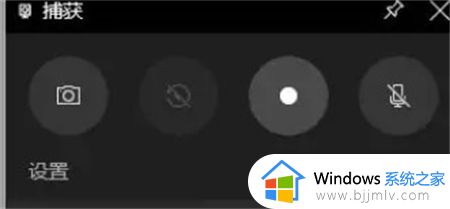
2.在“Windows设置”中点击“游戏”。
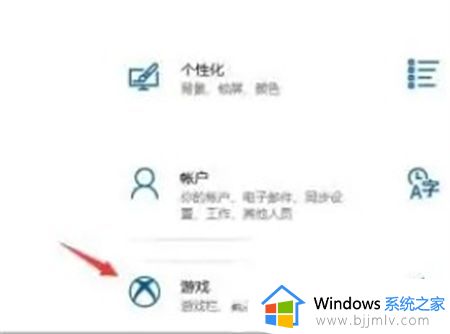
3.在游戏栏中打开“使用游戏栏录制游戏剪辑、屏幕截图和广播”。
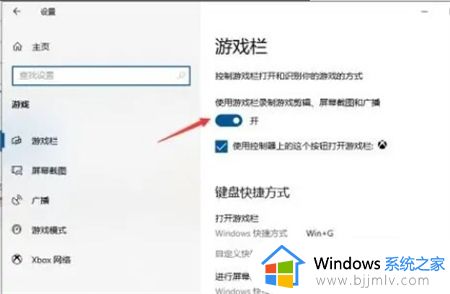
4.在需要录制时按下“win+G”打开工具栏。
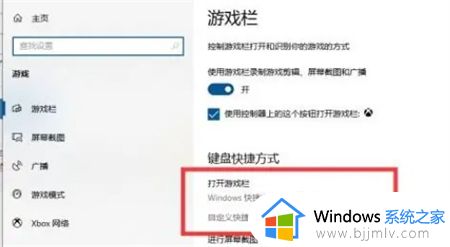
5.或者直接win+alt+G打开录制,点击“录制”即可开始录制。
以上全部内容就是小编带给大家的window录屏软件打开方法详细内容分享啦,小伙伴们如果你们也不知道怎么操作的话,就快点跟着小编一起来看看吧,希望可以帮助到大家。
window录屏软件在哪里 window录屏软件怎么打开相关教程
- windows系统自带录屏软件在哪里 windows电脑怎么打开自带录屏软件
- windows屏幕录制软件怎么使用 windows如何使用自带的屏幕录制软件
- obs录屏软件怎么用 obs录屏软件使用教程
- window开机启动哪里设置 windows电脑如何设置软件开机启动
- mac录屏后文件在哪里找 mac录屏的文件保存位置
- windows软键盘怎么调出来 window软键盘在哪里
- 苹果电脑录屏功能在哪里 苹果电脑录屏功能怎么打开
- 拯救者Y7000录屏功能在哪里打开 拯救者Y7000怎么录屏
- 苹果电脑录屏的文件在哪里 苹果电脑录屏文件储存在哪里了
- ipad录屏在哪 ipad录屏怎么打开
- 惠普新电脑只有c盘没有d盘怎么办 惠普电脑只有一个C盘,如何分D盘
- 惠普电脑无法启动windows怎么办?惠普电脑无法启动系统如何 处理
- host在哪个文件夹里面 电脑hosts文件夹位置介绍
- word目录怎么生成 word目录自动生成步骤
- 惠普键盘win键怎么解锁 惠普键盘win键锁了按什么解锁
- 火绒驱动版本不匹配重启没用怎么办 火绒驱动版本不匹配重启依旧不匹配如何处理
电脑教程推荐
win10系统推荐